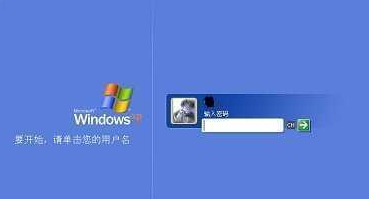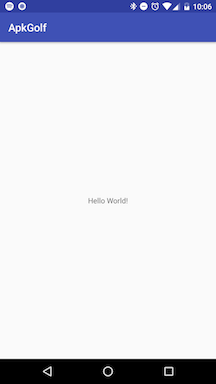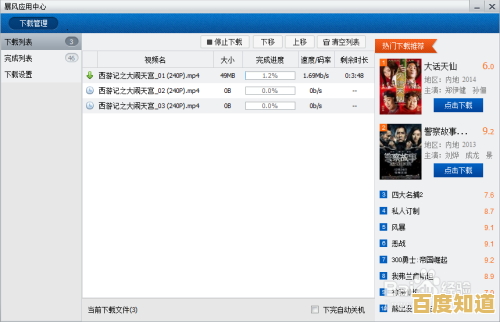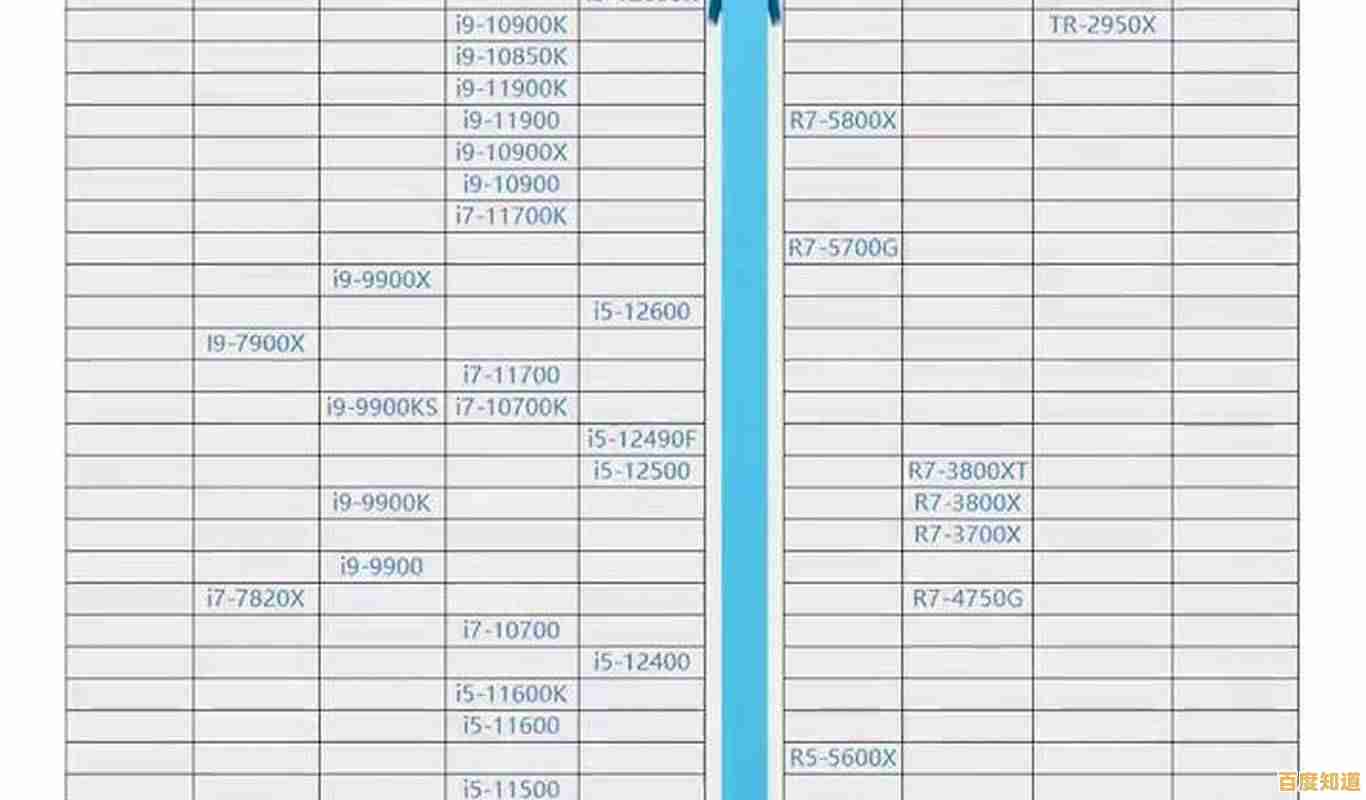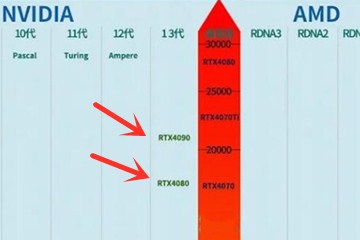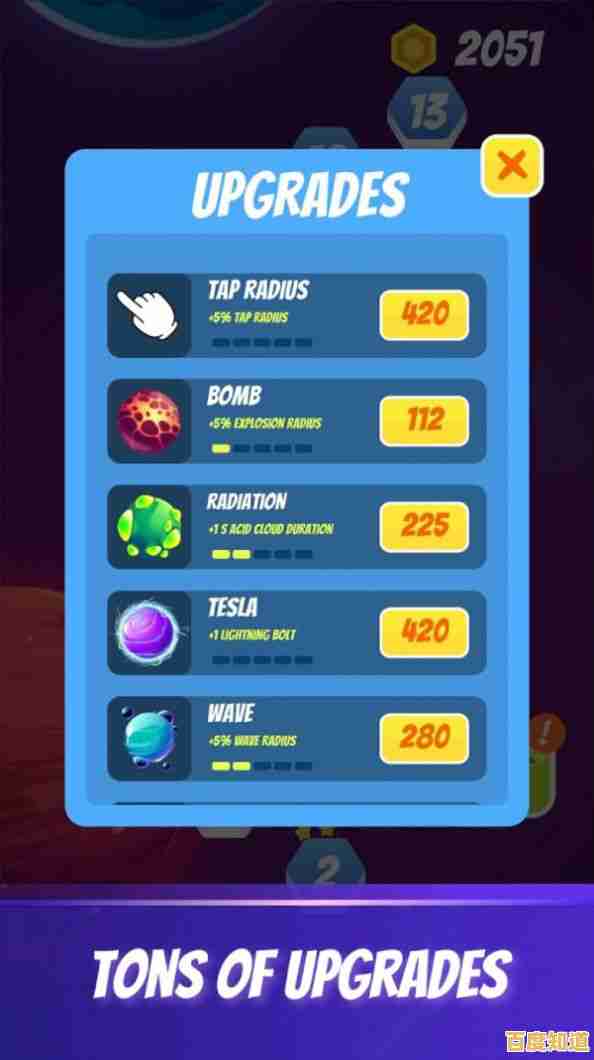固态硬盘升级指南:如何通过加装SSD显著提升电脑运行速度
- 问答
- 2025-10-30 00:53:19
- 10
如何通过加装SSD显著提升电脑运行速度
你是不是觉得电脑开机要等很久,打开软件也慢吞吞?这很可能是因为你的电脑还在使用传统的机械硬盘,给它加装一块固态硬盘(SSD),是让旧电脑“焕发青春”最有效、最划算的方法,下面就来告诉你具体怎么做。
第一部分:为什么固态硬盘这么快?
机械硬盘就像老式的唱片机,需要一个“唱针”在旋转的碟片上来回移动读取数据,所以速度慢,而固态硬盘就像你的U盘,数据存储在芯片里,没有机械部件,所以读写速度极快,几乎是瞬间完成。(来源:基于存储介质工作原理的普遍解释)
带来的直接好处就是:电脑开机可能从一分钟变成十几秒;打开大型软件如Photoshop速度飞快;游戏加载时间大幅缩短;整个系统操作都变得流畅跟手。
第二部分:准备工作:买对东西,看清情况
-
确认你的电脑能不能加装:
- 台式机: 绝大多数台式机都有多余的硬盘位和电源线,加装非常方便。
- 笔记本电脑: 需要先查一下你的笔记本型号,有的笔记本有额外的硬盘位,有的则需要你拆掉光驱,用“光驱位硬盘架”来安装SSD,最麻烦的情况是只有一个硬盘位,那时你就需要先做好系统迁移(下面会讲)。
-
买对固态硬盘:
- 接口是关键: 现在最常见的接口是SATA和M.2,你可以在网上搜一下你的电脑主板型号,看看它支持哪种。
- SATA接口: 外形是方方正正的一小块,用线和主板连接,绝大多数电脑都支持,兼容性最好。
- M.2接口: 外形像一条口香糖,直接插在主板的插槽上,速度通常比SATA更快,但要注意,M.2硬盘还分不同“钥匙口”(金手指缺口),常见的是SATA协议和NVMe协议,买之前一定要确认你的主板支持哪种。
- 容量选择: 至少选择256GB,如果你的预算够,480GB或512GB是更舒服的选择,可以装下系统和很多常用软件、游戏,1TB当然更好。
- 接口是关键: 现在最常见的接口是SATA和M.2,你可以在网上搜一下你的电脑主板型号,看看它支持哪种。
-
准备工具和软件:
- 工具: 一套螺丝刀(尤其是适合你电脑螺丝型号的),防静电手环(非必须,但推荐)。
- 软件: 准备一个U盘(8GB以上),用于制作系统安装盘,下载一个“系统迁移”或“磁盘克隆”软件,很多SSD品牌会附赠激活码,或者有免费版可用。
第三部分:两种安装方案(选一种就行)
保留旧硬盘,只把系统装到新SSD上(推荐新手)
这种方法最简单,新SSD只用来安装Windows系统和最常用的软件,让你的电脑飞速运行,旧硬盘则作为“仓库盘”,存放照片、电影、文档等大文件。
步骤:
- 物理安装: 断开电脑电源(笔记本要拔掉电池),打开机箱或笔记本底盖,找到硬盘位,把新SSD固定好,并连接好数据线和电源线(SATA接口)或直接插入M.2插槽。
- 安装系统:
- 用微软官方的“Media Creation Tool”工具,把你的U盘制作成Windows系统安装盘。
- 开机时按特定键(比如F12、Delete键,不同电脑不一样)进入BIOS设置,将启动顺序改为优先从U盘启动。
- 按照屏幕提示,在安装过程中选择你的新SSD作为系统安装盘,完成Windows的全新安装。
- 后续设置: 系统装好后,你的旧硬盘还在,你可以在“我的电脑”里看到它,之前的所有文件都完好无损,你只需要重新安装一下常用软件即可。
把旧硬盘的整个系统“复制”到新SSD上
这种方法不用重装系统和软件,所有设置、文件、软件都原封不动地搬到新硬盘上,适合不想折腾重装软件的人。
步骤:
- 物理安装: 同上,先把新SSD安装到电脑上。
- 系统迁移(克隆):
- 开机进入原来的旧系统。
- 运行你准备好的磁盘克隆软件。
- 在软件里选择你的旧硬盘(源磁盘)和新SSD(目标磁盘)。
- 开始克隆,这个过程可能需要半小时到一小时,取决于旧硬盘的数据量。
- 切换启动盘:
- 克隆完成后,关机。
- 把旧硬盘从电脑上拆下来,或者进入BIOS,将启动顺序改为从新SSD启动。
- 开机,你会发现系统和之前一模一样,但速度已经变得飞快了。
- 确认新SSD启动没问题后,你可以把旧硬盘格式化,当作存储盘用。
第四部分:最后的小提示
- 4K对齐: 如果你选择方案一全新安装系统,Windows安装过程会自动帮你做好“4K对齐”,这是保证SSD性能的重要设置,如果选择方案二,克隆软件通常也会自动处理。
- 备份!备份!备份! 在进行任何硬件操作和系统操作之前,一定要把你最重要的文件备份到移动硬盘或云盘上,以防万一。
- 胆大心细: 拆装硬件时不要用蛮力,看清接口方向再插,网上通常能找到你电脑型号的拆机教程视频,跟着做会简单很多。
加装SSD是性价比超高的升级,一旦体验过那种流畅感,就再也回不去了,祝你升级顺利!

本文由巩依美于2025-10-30发表在笙亿网络策划,如有疑问,请联系我们。
本文链接:http://beijing.xlisi.cn/wenda/66747.html